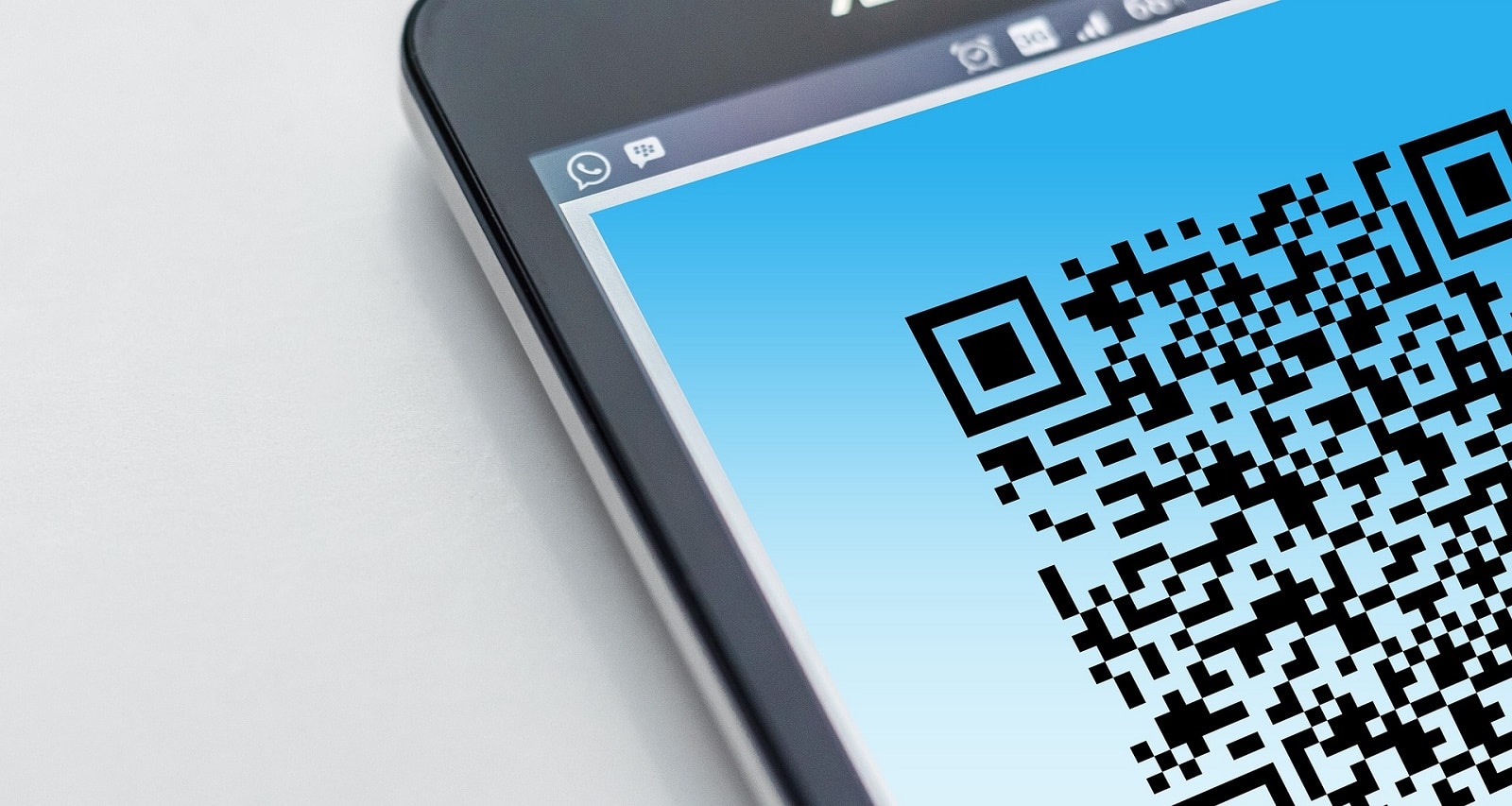Actuellement, les QR Code (Quick Response Code ou code à réponse rapide) sont de plus en plus répandus. On en trouve un peu partout et en les scannant, on peut glaner des informations fort utiles. Cependant, tous ne savent pas forcément scanner un QR Code sur Android. Si c’est justement votre cas, ne vous inquiétez pas ! Ce tutoriel est là pour vous permettre d’apprendre à scanner un QR Code sur Android.
Ce qu’il faut savoir avant de scanner un QR Code sur Android
Attention, avant de scanner un QR Code, il est nécessaire de s’assurer, autant que faire se peut, que le lien est sécurisé. En effet, le QR Code peut vous rediriger n’importe où sur le net. Il pourrait même être utilisé par des personnes malveillantes pour véhiculer un virus. La vigilance est donc de rigueur.
Comment scanner un QR Code ?
Il existe plusieurs moyens de scanner un QR Code sur Android. Vous pouvez vous aider d’applications à télécharger sur Google Play Store mais, si vous n’avez pas envie d’utiliser des applications tierces, vous pouvez très bien vous en passer.
Utiliser Google Lens
Sachez que Google permet effectivement de scanner un QR Code sur Android à travers Google Lens, la partie dédiée à l’imagerie de Google Assistant. Pour ce faire :
- Ouvrez Google Lens
- Cadrez le QR Code dans l’appareil photo
- Patientez jusqu’à ce qu’un point bleu apparaisse au centre du QR Code
- Appuyez sur le point bleu pour ouvrir le contenu du QR Code.
Comment scanner un QR Code sur un téléphone Samsung ?
Si vous avez un smartphone Samsung, scanner un QR Code est très facile ! Il vous suffit d’ouvrir votre appareil photo et de pointer l’objectif sur le QR Code. Vous verrez par la suite un pop-up apparaître avec les informations relatives au QR Code. Vous n’aurez plus qu’à cliquer dessus pour aller sur le lien du QR Code.
Et si on a un téléphone Xiaomi ?
Pour les smartphones Xiaomi, sachez que cette marque permet également de scanner un QR Code à travers son appareil photo. Normalement, cette option est activée par défaut. Néanmoins, si ce n’est pas encore le cas, vous pouvez la configurer en cochant l’option « Scanner les codes QR » dans les paramètres de l’appareil photo.
Pour les téléphones Huawei ou Honor
Si vous avez un smartphone de la marque Huawei ou Honor, affichez le menu des raccourcis en faisant glisser votre doigt vers le haut sur l’écran de verrouillage. Recherchez une icône rappelant un QR Code, ou un œil. C’est l’application de scan d’EMUI. Elle vous permettra également d’ouvrir les QR Code stockés sur votre téléphone.
Quid des marques Oppo, Realme ou OnePlus ?
Si vous avez l’une de ces marques de téléphone, vous pouvez scanner le QR Code directement via votre appareil photo. Vous pouvez également passer par l’application Google Lens. Une fois dans l’application, appuyez sur l’icône en forme d’appareil photo. Vous pourrez par la suite scanner le QR Code.